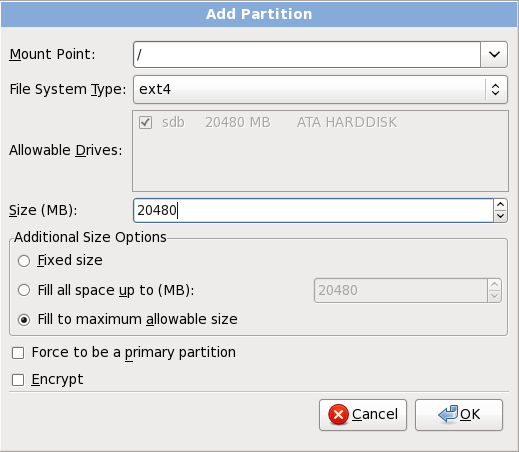9.15.2. 添加分区
要添加一个新的分区,请选择 按钮。此时会出现一个对话框(参见 图 9.41 “创建新分区”)。
注意
必须为本次安装指定至少一个分区。详情请参考 附录 A, 磁盘分区简介。
图 9.41. 创建新分区
- 挂载点:输入分区的挂载点。例如:如果这个分区应该是 root 分区,请输入
/;如果是/boot分区,请输入/boot,等等。还可以使用下拉菜单为分区选择正确的挂载点。而对于 swap 分区,则不应该设置挂载点 - 将文件系统类型设置为swap就足够了。 - 文件系统类型:使用下拉菜单为这个分区选择合适的文件系统类型。关于文件系统类型的更多信息,请参阅 第 9.15.2.1 节 “文件系统类型”。
- 可用驱动器:这个字段包括系统中安装的硬盘列表。如果选中某个硬盘的复选框,则表示可以在该硬盘中创建想要的分区。如果没有选择那个复选框,就绝不会在该硬盘中创建这个分区。通过不同的复选框设置,可使 anaconda 在需要的地方放置分区,或让 anaconda 决定分区的位置。
- 大小(MB):输入分区的大小(MB)。注意,该字段从 100MB 开始;若不更改,创建的分区将只有 100MB。
- 额外大小选项:选择是否要将分区保持为固定大小、允许它"增长"(使用硬盘驱动器上的可用空间)到某一程度,或允许它增长到使用全部硬盘驱动器上可用的剩下空间。如果选择 占用所有空间,最大为(MB),则必须在这个选项右侧的字段内给出大小限制。这样就可以在硬盘驱动器中保留一定的空间,以便将来使用。
- 强制为主分区:选择创建的分区是否是硬盘的四个主分区之一。如果没有选择,这个分区将被创建为逻辑分区。详情请参考 第 A.1.3 节 “分区中的分区 — 扩展分区概述”。
- 加密:选择是否加密该分区,加密后,如果没有密码短语,即使该将该存储设备连接到其他系统,也无法访问保存在该分区中数据。有关存储设备加密的详情,请参考 附录 C, 磁盘加密。如果选择这个选项,安装程序将在向该磁盘写入数据前提示提供密码短语。
- :当您对设置满意并想创建分区的时候,选择 按钮。
- :如果不想创建这个分区,请选择 按钮。
9.15.2.1. 文件系统类型
复制链接链接已复制到粘贴板!
Red Hat Enterprise Linux 允许生成不同的分区类型和文件系统。下面是对可用的不同文件系统及其使用的简单论述。
分区类型
- 标准分区 — 标准分区可包含文件系统或者 swap 空间,或者可提供软件 RAID 或者 LVM 物理卷的容器。
- swap — Swap partitions are used to support virtual memory. In other words, data is written to a swap partition when there is not enough RAM to store the data your system is processing. Refer to the Red Hat Enterprise Linux Deployment Guide for additional information.
- software RAID — Creating two or more software RAID partitions allows you to create a RAID device. For more information regarding RAID, refer to the chapter RAID (Redundant Array of Independent Disks) in the Red Hat Enterprise Linux Deployment Guide.
- physical volume (LVM) — Creating one or more physical volume (LVM) partitions allows you to create an LVM logical volume. LVM can improve performance when using physical disks. For more information regarding LVM, refer to the Red Hat Enterprise Linux Deployment Guide.
文件系统
- ext4 — ext4 是在 ext3 文件系统的基础上进行一系列改进的新特性。这包括对更大文件系统和更大文件的支持、更快更有效的磁盘空间分配、一个目录中无限的子目录数、更快速的文件系统检查及更强大的日志能力。ext 4 支持的最大文件系统大小为 16TB。ext4 文件系统为默认选项,强烈推荐使用。
- ext3 — ext3 文件系统基于 ext2 文件系统,其主要优点 — 日志功能(journaling)。使用记录日志的文件系统可减少崩溃后恢复文件系统所花费的时间,因为它无需对该文件系统执行
fsck命令。[3]ext 3 支持的最大文件系统大小为 16TB。 - ext2 — ext2 文件系统支持标准的 Unix 文件类型(常规文件、目录、符号链接等等)。它支持使用长达 255 个字符的长文件名。
- xfs — XFS 是具有高度灵活性和高性能的文件系统,最多支持 16 EB(大约一千六百万 TB)文件系统,最多 8EB 文件(大约八百万 TB)且目录结构包含千百万条目。XFS 支持元数据日志,可提高崩溃恢复速度。XFS 文件系统还可在挂载和激活的情况下清除磁盘碎片并重新定义大小。
注意
安装程序可创建的最大 XFS 分区为 100TB。 - vfat — VFAT 文件系统是一个 Linux 文件系统,它兼容 FAT 文件系统中的微软 Windows 长文件名。
- Btrfs — Btrfs 是一个开发中的文件系统,它可处理和管理更多、更大文件;容量比 ext2 、ext3 和 ext4 文件系统更大。Btrfs 设计要求可以容错,并可以更容易地检测出错误并修复。它使用 checksum 确保数据和元数据的完整性并维护可用来备份或者修复的文件系统快照。因为 Brtfs 还处于试验开发阶段,安装程序没有默认提供 Brtfs。如果要在驱动器中创建 Brtfs 分区,则必须在引导安装过程中添加
btrfs引导选项。具体步骤请查看 第 28 章 引导选项。警告
Red Hat Enterprise Linux 6 将 Btrfs 作为技术预览提供给用户进行体验。不应该为包含重要数据的分区,或者对重要系统操作很重要的分区中使用 Btrfs。